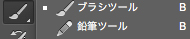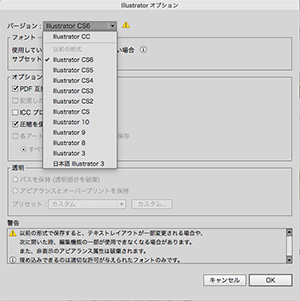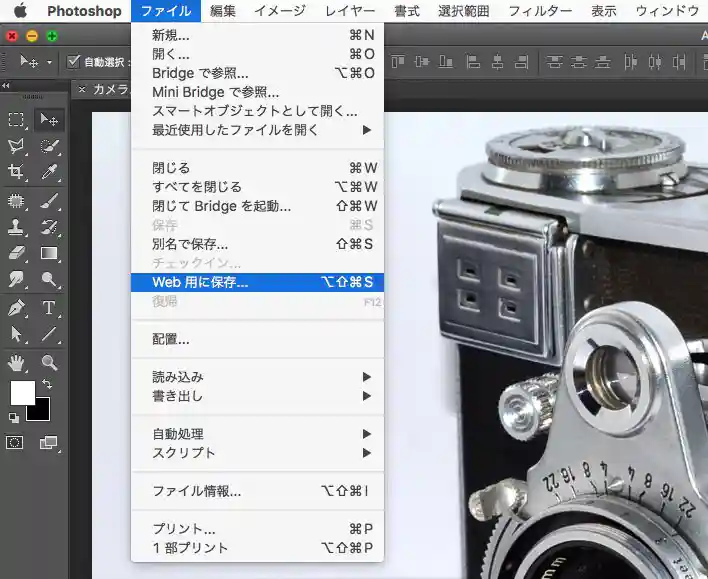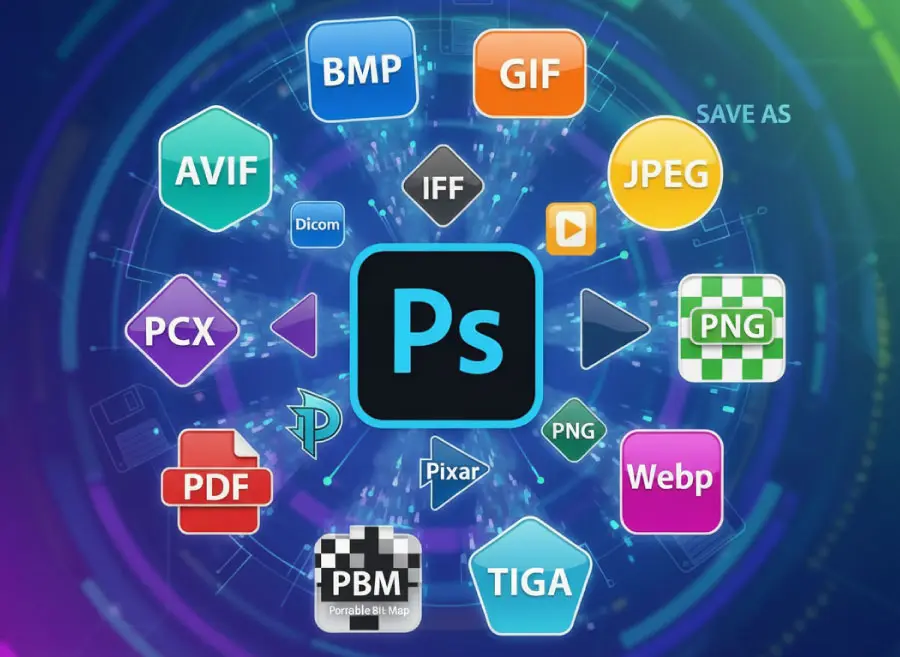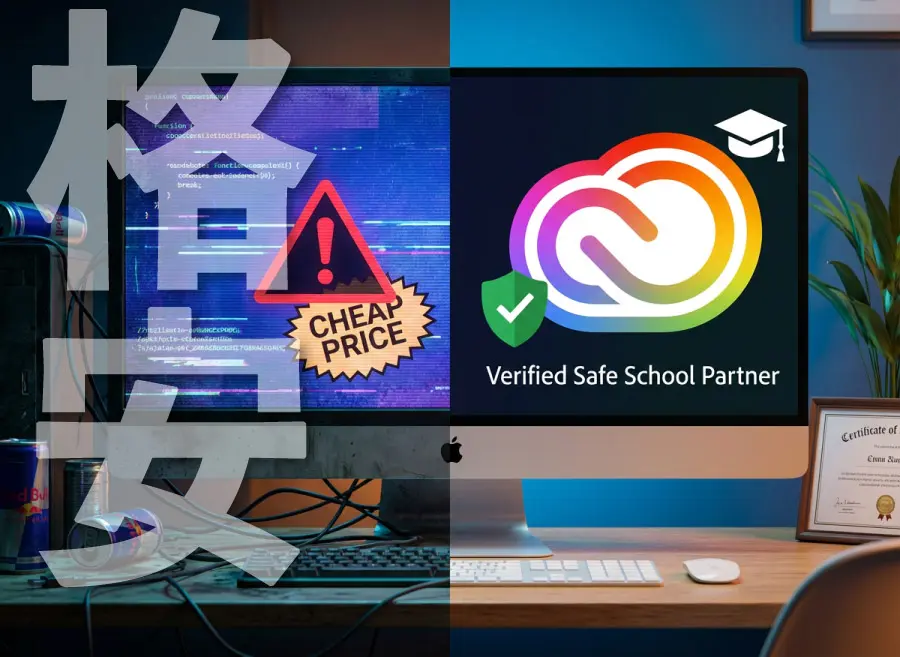Illustratorの拡張子 ai・eps・ait・pdf・svg・svgz とは?
ファイル形式にはそれぞれ固有の機能があります。
Illustratorで作成したアートワークは用途に適したファイル形式に変換してハードディスクやメモリカードなどの記録媒体に保存します。
コンピューターはファイル形式を「ファイル名」の後に付いている「ファイル名.eps」「ファイル名.ait」「ファイル名.pdf」…などの拡張子で識別します。

拡張子はアートワーク画面を開いた状態で[ ファイル ]→[ 別名で保存 ](ショートカットキー:⌘+shift+S)「ファイル形式」のドロップダウンリストから選びます。
.ai形式(Adobe Illustrator)とは?
Illustrator固有のネイティブ形式です。複数のアートボードも含めて編集データすべてを保存します。
【 ai 保存オプション】設定項目
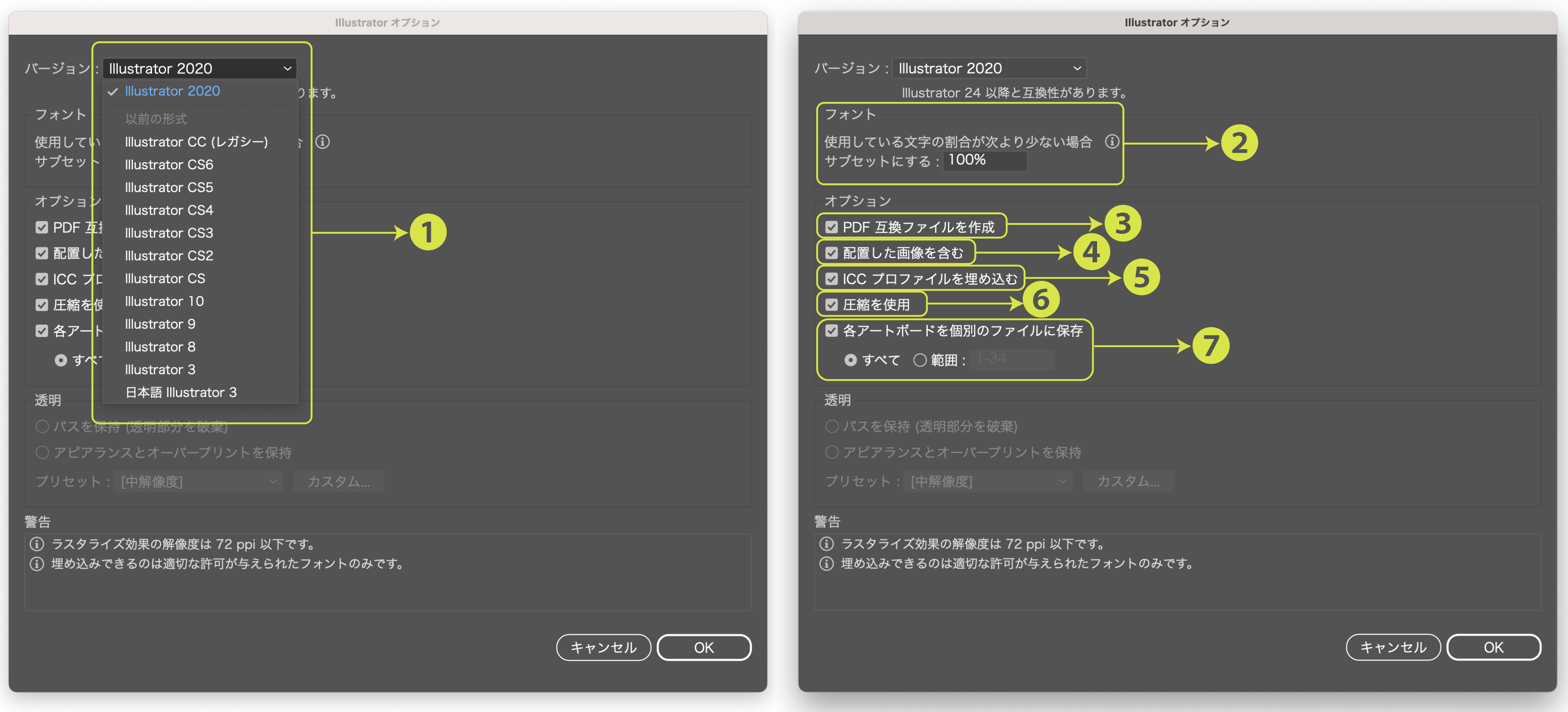
|
❶ |
バージョン |
互換性を持たせたいIllustratorバージョンを指定します。 【Illustrator CC(レガシー)とは】CCレガシー( レガシー意味:古い・古き時代)は以前のCC各バージョンのソフト(アプリケーション)で開けたい場合に選択します。 |
|
❷ |
フォント |
使用しているフォント(書体)を埋め込むか どうかの設定です。 ※通常100%のままでOKです。 |
|
❸ |
PDF互換ファイルを |
チェックを入れるとIllustrator以外のアプリでも内容を表示できます。PDFやPhotoshopで閲覧したり、InDesignにIllustrator画像としての配置も可能になります。 印刷会社に入稿する際はチェックが必要な場合があるため、各印刷会社の入稿マニュアルは要確認です。 チェックを入れるとファイル容量が重くなるので、編集中はチェックを入れない方がファイルが軽く上書き保存も早くなり作業全体がスムーズです。 |
|
❹ |
配置した画像を含む |
配置(リンク)した画像を埋め込んで保存したい場合にチェックを入れます。 ※画像を埋め込む手間が省けるので配置画像が多い時に時短できますが、印刷会社によっては入稿時に[ウィンドウ]→[リンク]→[リンクオプション]→[画像を埋め込み]から埋め込む方法を推奨しているところもあります。 |
|
❺ |
ICCプロファイルを |
どの端末からファイルを開けても画面上の色味(RGBカラー)が同じになるようチェックを入れます。 カラープロファイルを埋め込むとファイル容量は増えます。 DTP(印刷用途)ではCMYKカラー出力には無関係のため通常チェックは入れません。 |
|
❻ |
圧縮を使用 |
PDF互換にチェックを入れていた場合にチェックを入れるとPDFを圧縮保存できます。 通常チェックを入れたままでOKですが、保存時間は少し長めになります。 |
|
❼ |
各アートボードを 個別のファイルに保存 |
1つのファイルに「複数のアートボード」がある場合にチェックを入れると、各アートボードごと個別ファイルに分けて保存できます。 【すべて】アートボードすべてを別ファイルにする場合にチェックを入れます。 |
.eps形式(Adobe EPS)とは?
ベクター画像とビットマップ画像の両方を保存できる形式です。
EPS形式に対応したすべてのソフトで展開できる汎用性(はんようせい)の高い保存形式ですが、注意すべき点は、Illustrator独自のアピアランス効果やレイヤーなどが含まれている場合に、その機能が排除される点にあります。
EPS形式はAdobe社が開発した「ページ記述言語 PostScript( PS形式 )」に準拠したデータ形式です。
PostScriptは、コンピューターがプリンターに描画を指示するときに使うプログラミング言語で「文字列の位置やフォントの種類、大きさ、図形、グラフィックスの外観など」の命令文をコンピューター用に記述します。プリンターはその指示を解釈して印刷ページのインクを置く位置を決めて出力します。
近年、印刷会社への入稿は「PDF形式」が主流ですが今だに「EPS形式」が指定の業者があるのは、EPS形式が「印刷の標準形式」、つまり「PostScript(PS形式)プリンタに対応したセッターで出力するためのフォーマット」であるためです。以前はEPS入稿が大半でした。
.ait形式(Illustrator Template)とは?
よく使う設定を「テンプレート(ひな形)」として保存できる形式です。上書き保存や編集はできません。
保存した「AITファイル」を使用するには、新規ドキュメントを立ち上げるときに[ ファイル ]→ [ テンプレートから新規作成 ]から、テンプレート保存した設定(ドキュメントサイズ、解像度、フォントや線幅、オブジェクト塗り、各パレットなど)を呼び出します。
.pdf形式(Adobe PDF)とは?
Illustratorから直接「Acrobat PDF形式」を作成するための電子文書の標準形式フォーマットです。
さまざまな環境で開ける汎用性の高い形式です。
「Illustrator編集機能を保持する」のチェックを外して保存するとIllustratorでは開かないファイルになります。(ファイル容量は軽くなります)
リンク(配置)画像はすべて埋め込まれ「圧縮」オプションで設定した解像度を超える画像はダウンサンプル(再サンプル)され、解像度は低くなります。

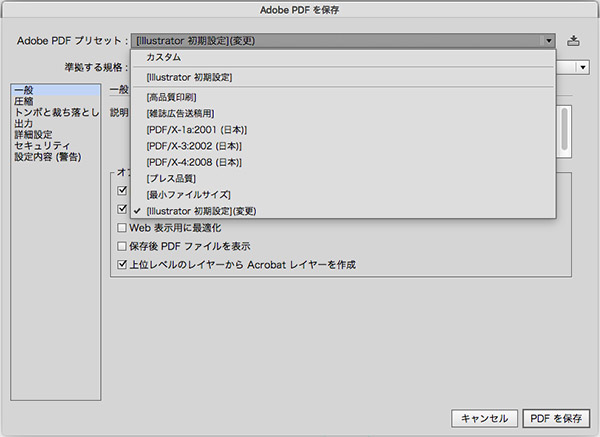
.svg形式(SVG) .svgz形式(SVG圧縮)とは
「SVG形式」は 拡大しても粗くならないベクター画像形式です。
PNG形式ファイルよりも軽量でIllustratorのベジェ曲線に代表される座標情報を元に再現される美しい描画で近年、Web上で多く使われ、高解像度ディスプレイにも対応します。
ロゴやアイコンのような単純で色数の少ないデザインに向き、複雑で色数の多い画像やデザインではファイル容量が増えて重く向かないようです。
Illustratorデータを保持したい場合は「Illustrator編集機能を保持する」にチェックを入れて保存します。
「SVGZ形式」は、「SVG形式」を圧縮し更に軽量化したデータです。
【あわせて読みたいページ】
【 画像データ形式 】 GIF・PNG・JPEG・BMP・PDF・PICT・WMF・EPS・AI などの【 拡張子 】の違いは?
「保存」と「別名で保存」と「複製を保存」の違い
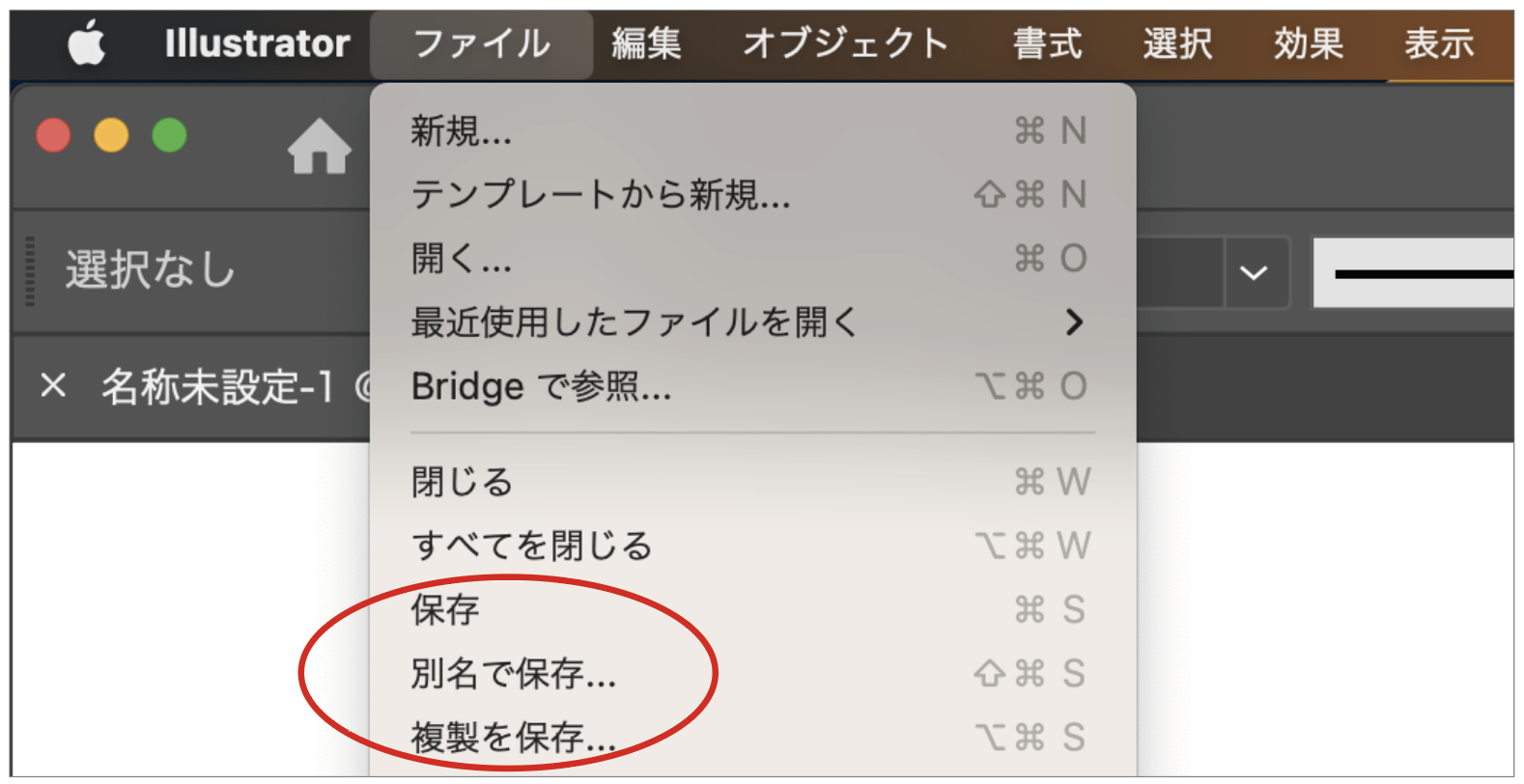
「保存」とは?
編集中に[ ファイル ]→[ 保存 ](ショートカットキー「⌘+S」)と進めると「上書き保存」になります。
ファイルを新規保存するときの[ 保存 ]では[ 別名で保存 ]が表示され、ファイル名の入力・保存場所の指定といった情報入力を求められ、2度目以降の保存では上書き保存となります。
作業中はこまめな上書き保存を心がけます。保存が完了するまでの間、データは編集過程を内部メモリに一時的に記憶し続けるのですが、記憶過多でメモリ不足になるとデータが落ちて編集過程のデータが消えてしまいます。
「別名で保存」とは?
編集中データを別のファイル名で一旦、保存しておいて編集し続けたい場合は、[ ファイル ]→[ 別名で保存 ](ショートカットキー「⌘+shift+S」)でファイル名を入力・保存場所を指定して保存できます。
「Aファイル」を開いて編集し、[ ファイル ]→[ 別名で保存 ]で「Bというファイル名」で保存すると、編集済の現行ファイルは「Bファイル」に変わり、編集前のファイルは「Aファイル」になります。
「複製を保存」とは?
「別名で保存」とは逆パターンの保存が「複製を保存」(ショートカットキー「 ⌘+Option+S」)です。
「Aファイル」を開いて編集し、[ ファイル ]→[複製を保存]で「Bというファイル名」で保存すると、「Aファイル」の編集中ファイルはそのままで編集済みの「Bファイル」が別で保存されます。
各種「保存」の使用例は?
「別名で保存」の使用例
- 制作工程の過程(日付や順番)をファイル名に加えて残しながら作業したい場合に。
例)ファイル名_20230101.ai・ファイル名_20230102.ai …など末尾に作成日を入力。
「複製を保存」の使用例
- デザイン違いや色違いを1案・2案…として別ファイルで残しておきたい場合に。
例)ファイル名_1案.ai・ファイル名_2案.ai・ファイル名_星型.ai …など内容別に末尾に入力。 - 予備用”コピーファイル”の保存に。
「入稿用:EPS形式ファイル作成時」の使用例
入稿用「IllustratorEPS形式(.eps)」ファイルを作成したい場合
- まずは「Illustrator形式(.ai)」元ファイルを開き、必要な編集(フォントのアウトライン化など)をして →「複製を保存」 →「IllustratorEPS形式(.eps)」を選択し保存。
画面は「Illustrator形式(.ai)」が開いた状態 →「上書き保存」はせず、閉じる。 - 逆に「別名で保存」を先に選択した場合では、まず「Illustrator形式(.ai)」元ファイルを開き →「別名で保存」→「IllustratorEPS形式(.eps)」を選択し保存。
画面は「IllustratorEPS形式(.eps)」が開いた状態 → 必要な編集( ”フォントのアウトライン化”など)をして →「上書き保存」で閉じる。
以上の保存によって「AI形式の元ファイル」と「EPS形式の新ファイル」両方が残ります。
ファイルの受け渡し時には、どのバージョンで保存したファイルかを必ず伝えておきましょう。
【時短 保存したい場合】画像は「リンク状態」で編集する
Illustratorの編集は「こまめに上書き保存」が鉄則ですが、できる限り時短で保存したい場合には画像は埋め込まずリンク( 配置 )状態で作業します。
データ容量が軽くなり機器への負担も少なくなる上、保存トラブル(PC上で固まる・落ちる・壊れる)も かなり防げます。
「編集を終えたIllustratorファイル」は保管しておく
Illustratorの編集自体は開いたファイル形式の違い(EPS・PDF・JPG 等々…)による機能制限はないのですが、編集後に必要なフォーマットのチェックをし忘れて保存した場合には機能の継承がされず取り返しのつかない結果となります。保存のやり直しや再編集の可能性を想定して、編集が済んだIllustratorネイティブファイルは必ず保管しておきます。